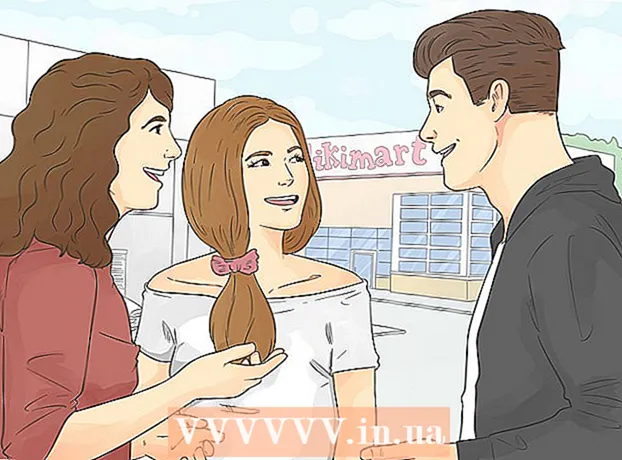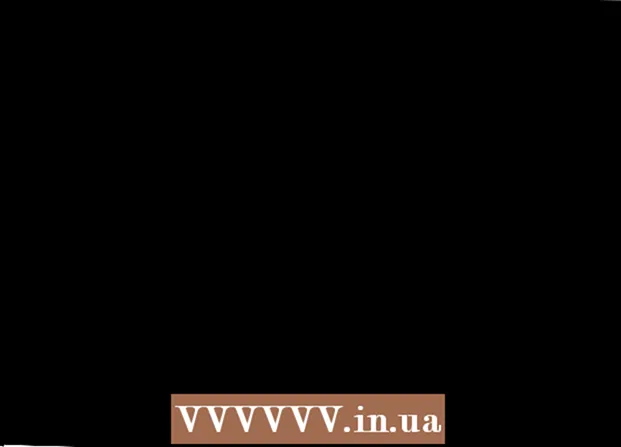Συγγραφέας:
Judy Howell
Ημερομηνία Δημιουργίας:
4 Ιούλιος 2021
Ημερομηνία Ενημέρωσης:
1 Ιούλιος 2024
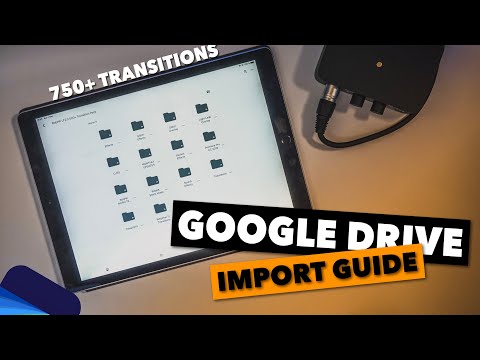
Περιεχόμενο
Αυτό το wikiHow σας διδάσκει πώς να συνδέσετε τον λογαριασμό σας στο Google Drive με την εφαρμογή Files στο iPhone ή το iPad σας. Για να γίνει αυτό, το iPhone ή το iPad σας πρέπει να ενημερωθεί σε iOS 11.
Για να πας
 Ανοίξτε το Google Drive. Πατήστε το εικονίδιο της εφαρμογής Google Drive, το οποίο μοιάζει με μπλε, κίτρινο και πράσινο τρίγωνο μπροστά από ένα λευκό φόντο.
Ανοίξτε το Google Drive. Πατήστε το εικονίδιο της εφαρμογής Google Drive, το οποίο μοιάζει με μπλε, κίτρινο και πράσινο τρίγωνο μπροστά από ένα λευκό φόντο. - Εάν δεν έχετε το Google Drive στο τηλέφωνο ή το tablet σας, πραγματοποιήστε λήψη του από το App Store πρώτα.
 Συνδεθείτε στο Google Drive. Επιλέξτε έναν λογαριασμό ή εισαγάγετε τη διεύθυνση email και τον κωδικό πρόσβασής σας στο Google.
Συνδεθείτε στο Google Drive. Επιλέξτε έναν λογαριασμό ή εισαγάγετε τη διεύθυνση email και τον κωδικό πρόσβασής σας στο Google. - Εάν είστε ήδη συνδεδεμένοι στο Google Drive, απλώς περιμένετε να φορτωθεί η εφαρμογή Google Drive.
 Κλείστε το Google Drive. Πατήστε το κουμπί αρχικής οθόνης κάτω από την οθόνη iPhone ή iPad για να ελαχιστοποιήσετε την εφαρμογή Google Drive.
Κλείστε το Google Drive. Πατήστε το κουμπί αρχικής οθόνης κάτω από την οθόνη iPhone ή iPad για να ελαχιστοποιήσετε την εφαρμογή Google Drive.  Ανοίξτε την εφαρμογή Files στο iPhone ή το iPad σας
Ανοίξτε την εφαρμογή Files στο iPhone ή το iPad σας  Πατήστε την καρτέλα Φύλλα. Βρίσκεται στην κάτω δεξιά γωνία της οθόνης.
Πατήστε την καρτέλα Φύλλα. Βρίσκεται στην κάτω δεξιά γωνία της οθόνης.  Πατήστε Google Drive. Αυτό θα το ανοίξει.
Πατήστε Google Drive. Αυτό θα το ανοίξει. - Εάν δεν βλέπετε τους λογαριασμούς σας Cloud σε αυτήν τη σελίδα, πατήστε πρώτα Τοποθεσίες κορυφή της σελίδας.
 Επιλέξτε λογαριασμό. Πατήστε τον λογαριασμό που θέλετε να χρησιμοποιήσετε με το Google Drive. Αυτό θα ανοίξει τη σελίδα του λογαριασμού Google Drive. Ο λογαριασμός σας στο Google Drive είναι πλέον συνδεδεμένος με την εφαρμογή "Αρχεία".
Επιλέξτε λογαριασμό. Πατήστε τον λογαριασμό που θέλετε να χρησιμοποιήσετε με το Google Drive. Αυτό θα ανοίξει τη σελίδα του λογαριασμού Google Drive. Ο λογαριασμός σας στο Google Drive είναι πλέον συνδεδεμένος με την εφαρμογή "Αρχεία".
Συμβουλές
- Μπορείτε να προσθέσετε διάφορες εφαρμογές αποθήκευσης cloud στα Αρχεία ακολουθώντας τη γενική διαδικασία λήψης της εφαρμογής, συνδεθείτε και, στη συνέχεια, ανοίγοντας Αρχεία.